このページを見ているあなたはHDMI切替器に興味のある方だと思います。
この記事では、HDMI切替器について触れたうえで、なぜ4k対応であったり、遅延について触れるのかという点も含めながら、HDMI切替器を選ぶポイントをおさえることが分かる事を目的としています。
後にも記載しますが、HDMI切替器は機能的に必要十分なものから、値段が安いだけで性能が良くないものまで多々あります。その中で、この記事を最後まで読んでいただくと、迷うことなくあなたのニーズに合ったHDMI切替器を選べるようになります。
この記事は、以下のような方向けの記事です。
HDMI切替器は複数デバイスの映像出力を1画面に集約
まず、HDMI切替器は何ができるものか、という事から書いていきます。HDMI切替器は簡単に言うと、複数デバイスの映像出力を1画面に集約ができる機器となります。
現代は一家に様々なデジタルデバイスが存在するようになりました。例えばテレビは無いが、PCとモニターを持っている方が、PS5等のゲーム機を新たに買った場合に、ゲームのためにテレビやモニターを買い足すのは追加の資金が多くかかりますし、場所も必要です。この場合に、HDMI切替器を使うことで、テレビやモニターを追加することなく、1つのモニターで複数デバイスの映像を映すことができるのです。
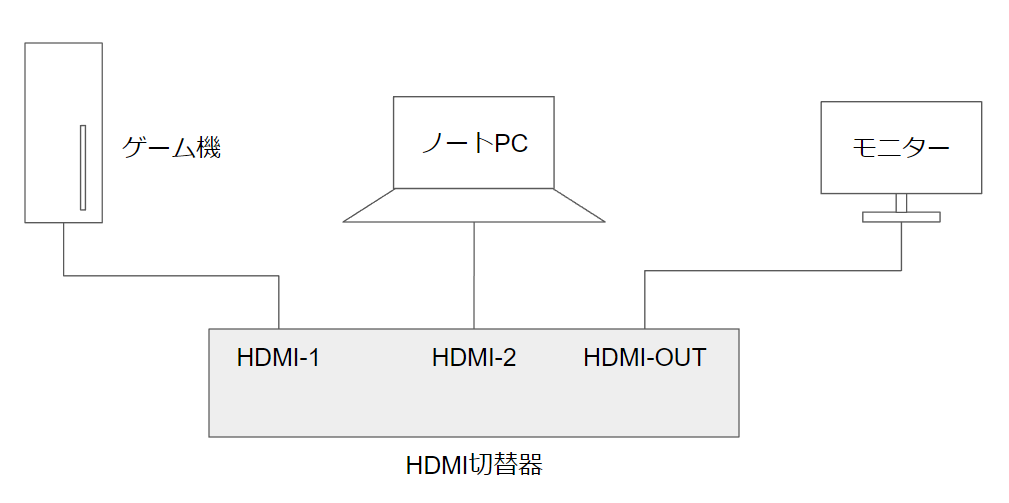
接続できるデバイスの数は用途によって選ぶ
複数デバイスの映像出力をまとめる事ができるのは上で書いた通りです。HDMI切替器で表示が切り替えられる端末の数はいくつくらい可能なのでしょうか?
接続できるデバイスの数で多いものだと16個接続が可能なものもあります。
例えば、このTESmartのHDMI切替器は、1つのマウスとキーボードを使って、16台のPCを切り替えられるものです。さすがに一般家庭ではあまりにもポート数が多いので持て余してしまいますが、このように業務使用も可能なモデルも存在します。
私たちが一般的に映像出力を切り替えるHDMI切替器としては、2~3、多くても4デバイスを切り替えることができれば十分だと思います。2ポートは最小の構成でパソコンとゲーム機の2台を切り替えて使うケースです。他の例として、リビングにプロジェクター等を置いて、パソコン、テレビ、DVDレコーダー、ゲーム機を使い分けて映したいという場合だと4デバイス分4ポートになります。
HDMI切替機を選ぶポイント
HDMI切替機を選ぶポイントについて書いていきます。単純にポート数と価格だけで選ぶのは、ハズレを引く可能性もありますので下に書くポイントをおさえたうえで選ぶようにしましょう。
4kに対応しているか
まずはHDMI切替機が4Kに対応しているかを確認するようにしましょう。4K とは解像度がフルハイビジョンの4倍高精細な映像に対応できるものです。4kに対応していることで、大画面で見た時も映像が綺麗に映るのです。PS5などのゲーム機ももちろん4kに対応しています。各デバイスから出力された映像をできるだけ劣化させずに映してあげたいですね。
最近のHDMI切替機はその多くが4Kに対応していますが、一部のHDMI切替機や値段が安すぎるものは対応していないものもありますので、購入する前に必ず4K対応の明記がされているかを確認しましょう。
遅延が極めて少ないかどうか
4K対応と合わせて確認したいのが、低遅延かどうかです。ただPCの操作であったり、動画鑑賞であれば多少の遅延があったとしてもそこまで実影響はありませんが、ゲーム機の接続を考えている場合は、少しのタイミングのズレが勝敗に影響してきますので、HDMI切替機が遅延に考慮されているかを確認することが大事です。
低遅延か否かを判断する方法の一つが、そのHDMI切替機が低遅延をうたっているか、PS5やNintendo Switchと言ったゲーム機の動作保証をしているかです。
おすすめのHDMI切替器
ここからは、おすすめのHDMI切替器をあげていきます。ここにあげているHDMI切替器は私が実際に使っているHDMI切替器バッファロー HDMI 切替器 3入力1出力 リモコン付になります。2020年から使い続けていますが故障することなく、今も自宅で稼働してくれているHDMI切替器です。
ACアダプターが不要なHDMI切替器
PCやメディアデバイス周辺は、電源を必要とするものが多く、配線の取り回しに苦労します。ただでさえ電源確保に苦労するのに、HDMI切替器を増やしたことでまた、電源問題がつきまとうのはとても面倒です。
したがって周辺機器が電源不要で使えるのはとてもメリットが大きいのです。最近は電気代も値上がりしていますので、少しでも電力消費を抑える意味でも電源レス(バスパワー)の製品を選ぶのが良いでしょう。
一方、電源のないHDMI切替機のデメリットとして、ポート数が多い場合に画面映りが安定しない場合が稀に起こりえます。ただしバッファローのHDMI切替機は今まで使っていて特に不都合はありませんでした。
地味に便利なリモコン付き
HDMI切替機にリモコンなんて不要だと思う方もいらっしゃると思います。私もHDMI切替機を使うまではそのように思っていました。しかし実際にHDMI切替機を使ってみて、リモコンがついている意味を理解しました。
HDMI切替機で接続しているデバイスの切替は、HDMI切替機本体での操作はもちろん可能です。しかしHDMI切替機本体を手の届く範囲に設置するとなると、HDMIケーブルの取り回しに苦労したり、ケーブル類はモニターの後ろで纏めておきたい場合に不便です。
例えばHDMI切替機本体を、モニターの裏側に設置することで、デスク周りがスッキリします。その場合、リモコンがないとデバイスの切替にモニターの裏側に手を伸ばす必要があって面倒です。
リモコンがあることで、デバイスを切り替えたい場合でも、リモコンを手元に置いておけば良いのでとても便利なのです。注意点としては、リモコンの受光器も裏側に置くと、リモコンの操作情報を検出できないので、受光器は表側に設置する必要があります。
ポートの向きが入力・出力共に同じ向き
バッファローのHDMI切替機のポートの向きは、全て同じ方向になっています。よくあるのが、入力と出力がHDMI切替機の別の側面にあるケースです。HDMIケーブルはある程度太さがあるため、HDMI切替機の別々の側面に差す場合、ケーブルの取り回しに苦労します。同じ方向からHDMIケーブルが伸びることで、とてもケーブルが纏めやすいのです。
デザインや値段だけはNG・長く使えるものを選ぶ
ここまで、HDMI切替機の選ぶポイントについて書いてきました。
出力2ポートの場合、とても安いHDMI切替機もありますが、いざ使う時に不便を感じないか、性能的に問題ないか、値段だけで選ぶのではなく、しっかりと機能や使いやすさも確認をして選びましょう。



